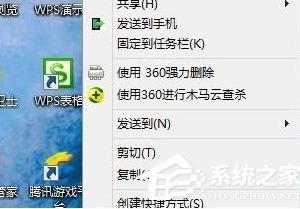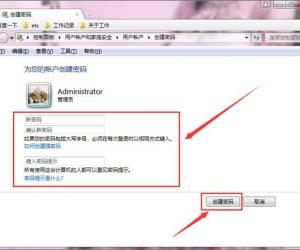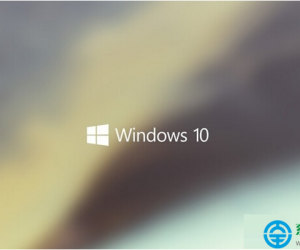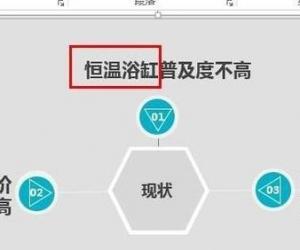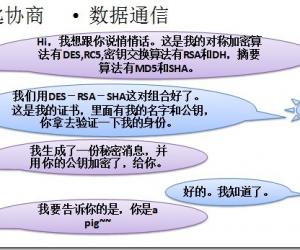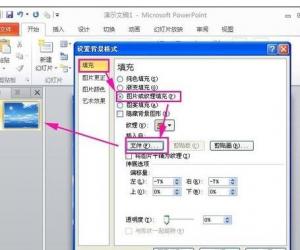百度浏览器异常登录不了怎么办 百度浏览器出现异常不能登录解决教程
发布时间:2017-03-15 14:47:47作者:知识屋
百度浏览器异常登录不了怎么办 百度浏览器出现异常不能登录解决教程 百度浏览器不能登录怎么办?如果你还不知道的话,那么就看看小编为您带来的百度浏览器不能登录解决教程吧。
百度浏览器不能登录解决方法:
1、打开Internet选项
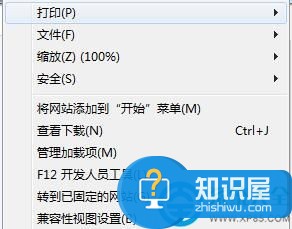
2、切换到高级选项卡,点击“还原高级设置”按钮
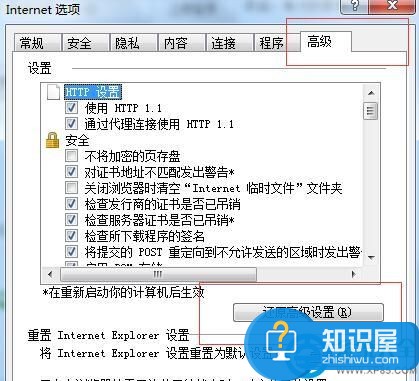
3、点击“重置”按钮
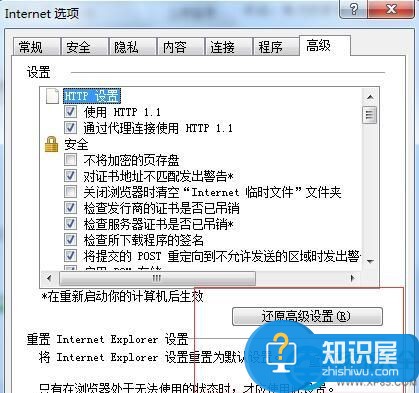
4、重置IE设置

5、打开百度浏览器,重新输入用户名和密码就可以进行登录
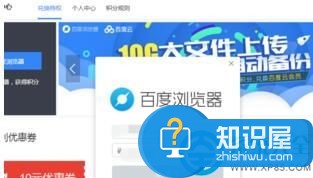
以上就是百度浏览器出现异常不能登录解决教程,希望可以帮助大家。
(免责声明:文章内容如涉及作品内容、版权和其它问题,请及时与我们联系,我们将在第一时间删除内容,文章内容仅供参考)
知识阅读
软件推荐
更多 >-
1
 一寸照片的尺寸是多少像素?一寸照片规格排版教程
一寸照片的尺寸是多少像素?一寸照片规格排版教程2016-05-30
-
2
新浪秒拍视频怎么下载?秒拍视频下载的方法教程
-
3
监控怎么安装?网络监控摄像头安装图文教程
-
4
电脑待机时间怎么设置 电脑没多久就进入待机状态
-
5
农行网银K宝密码忘了怎么办?农行网银K宝密码忘了的解决方法
-
6
手机淘宝怎么修改评价 手机淘宝修改评价方法
-
7
支付宝钱包、微信和手机QQ红包怎么用?为手机充话费、淘宝购物、买电影票
-
8
不认识的字怎么查,教你怎样查不认识的字
-
9
如何用QQ音乐下载歌到内存卡里面
-
10
2015年度哪款浏览器好用? 2015年上半年浏览器评测排行榜!